16 fonctionnalités de santé les plus importantes que vous devez connaître dans iOS 16
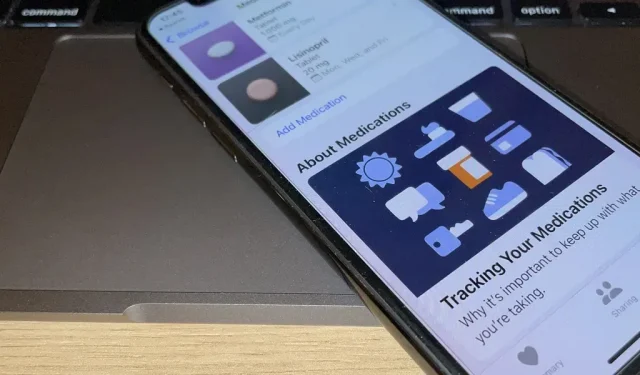
Vous utilisez probablement iOS 16 sur votre iPhone depuis des mois maintenant, mais il y a de fortes chances que vous n’ayez pas trouvé et exploré tout ce que le nouveau logiciel a à offrir. Les fonctionnalités liées à la santé sont généralement les premières à être ignorées ou négligées, mais il est important d’en être conscient même si vous ne prévoyez pas de les utiliser tout de suite.
De nombreuses améliorations majeures et mineures rendent l’application Santé encore plus pratique, voire attrayante, et le changement le plus important est la nouvelle section de suivi des médicaments. Vous pouvez enregistrer tous les médicaments que vous prenez, créer votre propre horaire et rappels, et suivre votre traitement. Continuez à lire pour en savoir plus à ce sujet et sur tout le reste dans la nouvelle application Santé pour votre iPhone.
1. Utilisez le fitness sans Apple Watch
Auparavant, l’application Fitness n’était disponible que pour les utilisateurs d’Apple Watch, mais iOS 16 l’ouvre à tout le monde. L’application surveille les capteurs de mouvement de votre iPhone et enregistre votre activité. Il fournit des données sur le nombre de pas que vous avez effectués, la distance que vous avez parcourue et même le nombre de calories que vous avez brûlées.
Apple Watch a encore plus de fonctionnalités pour ceux qui veulent tirer le meilleur parti de l’application Fitness. Vous pouvez définir des objectifs d’exercice et vous tenir debout uniquement sur watchOS, mais vous pouvez définir un objectif de mouvement quotidien sur votre iPhone ou Apple Watch.
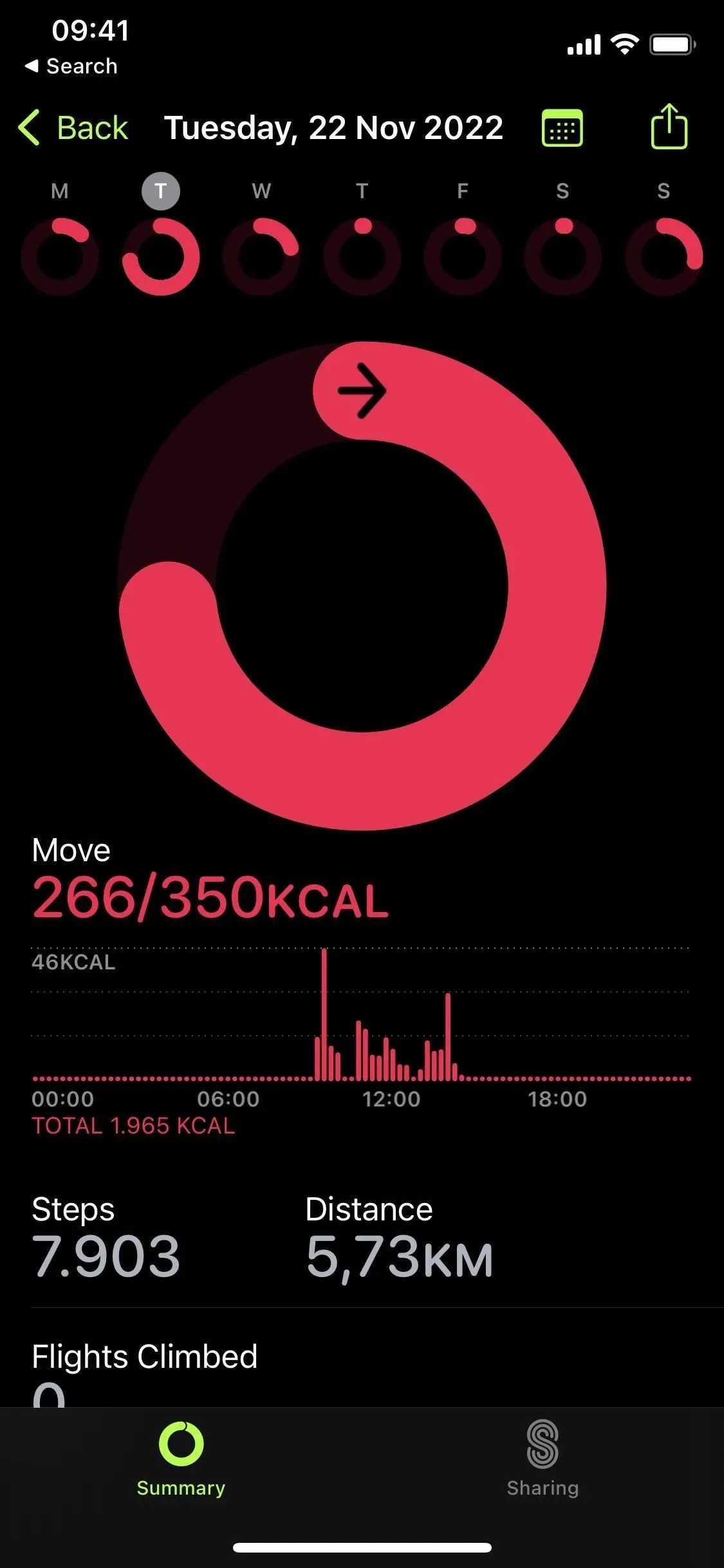
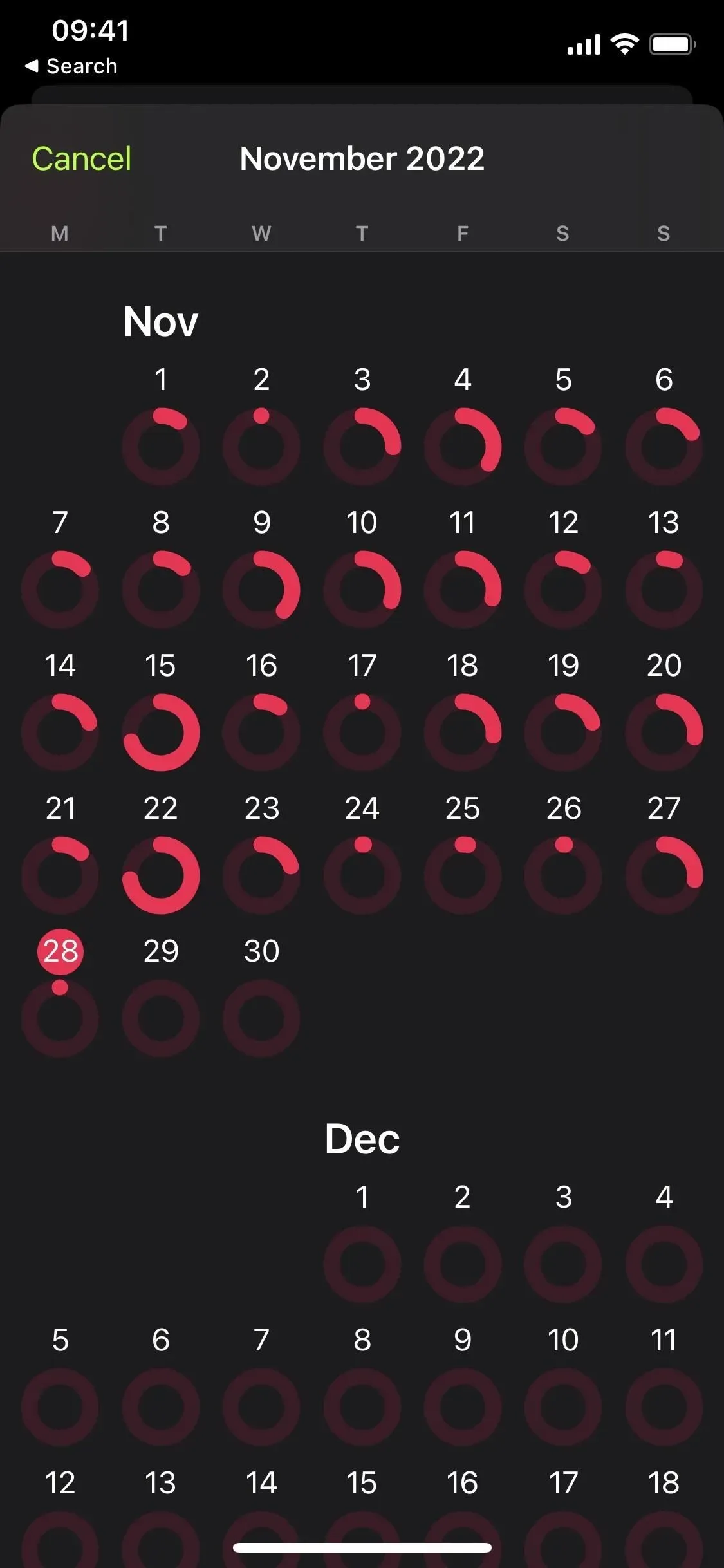
2. Suivez vos médicaments, vitamines et suppléments
Dans l’application Santé, vous trouverez une nouvelle catégorie Médicaments dans laquelle vous pouvez suivre tous les médicaments, vitamines et suppléments que vous prenez, créer un horaire pour suivre votre horaire et définir des rappels pour ne jamais manquer un dose. Toutes ces informations sont cryptées et privées, et même Apple ne peut pas lire vos données de médicaments sans votre permission.
Lors de l’ajout d’un médicament, Health vous demandera d’entrer le nom du médicament, le type et la force d’action, et vous pourrez même sélectionner des identifiants plus spécifiques tels que la forme (type de pilule, flacon, tube, seringue, compte-gouttes, inhalateur, etc.) et la couleur (pour les drogues et le fond). Consultez notre guide complet dans la nouvelle section Médicaments pour plus d’informations sur l’ajout de médicaments, de vitamines et de suivi des suppléments.
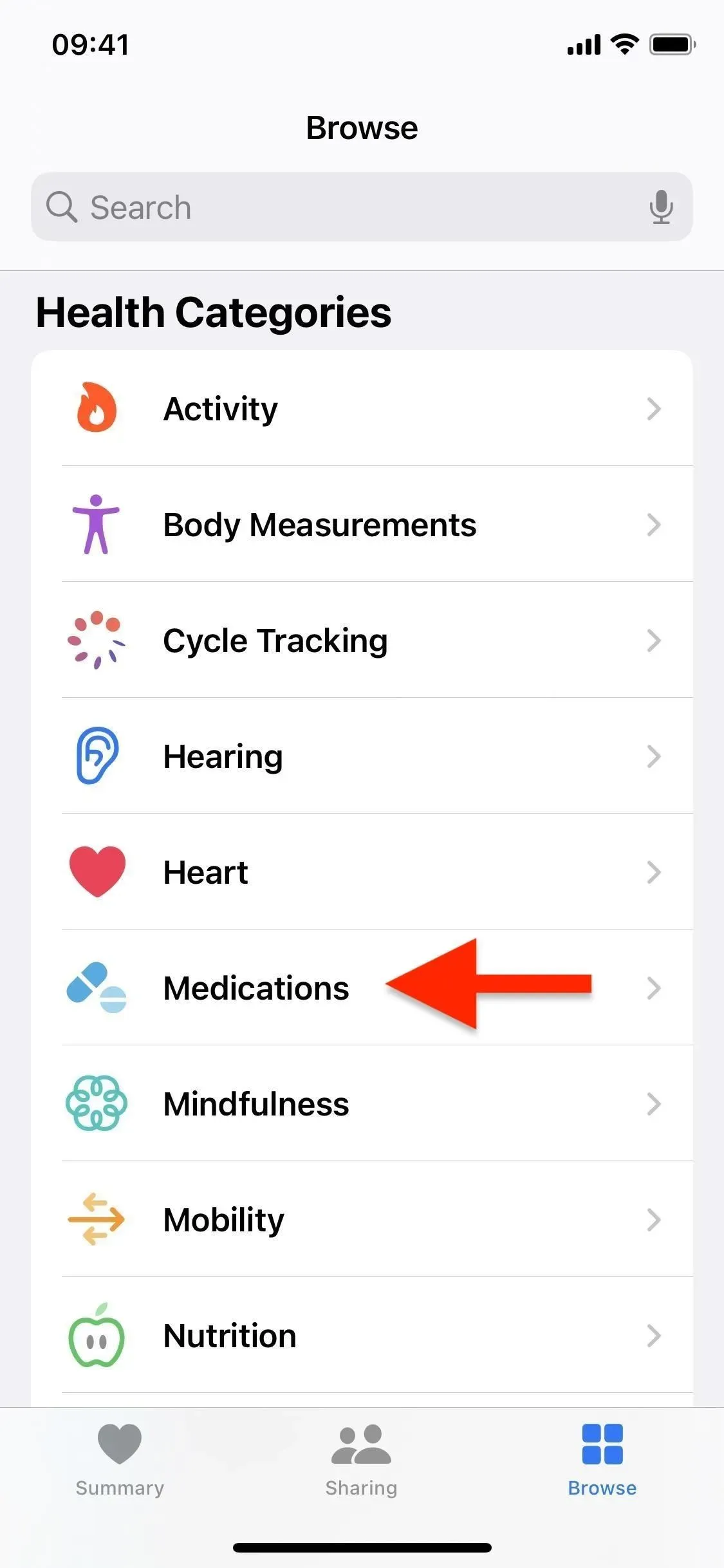
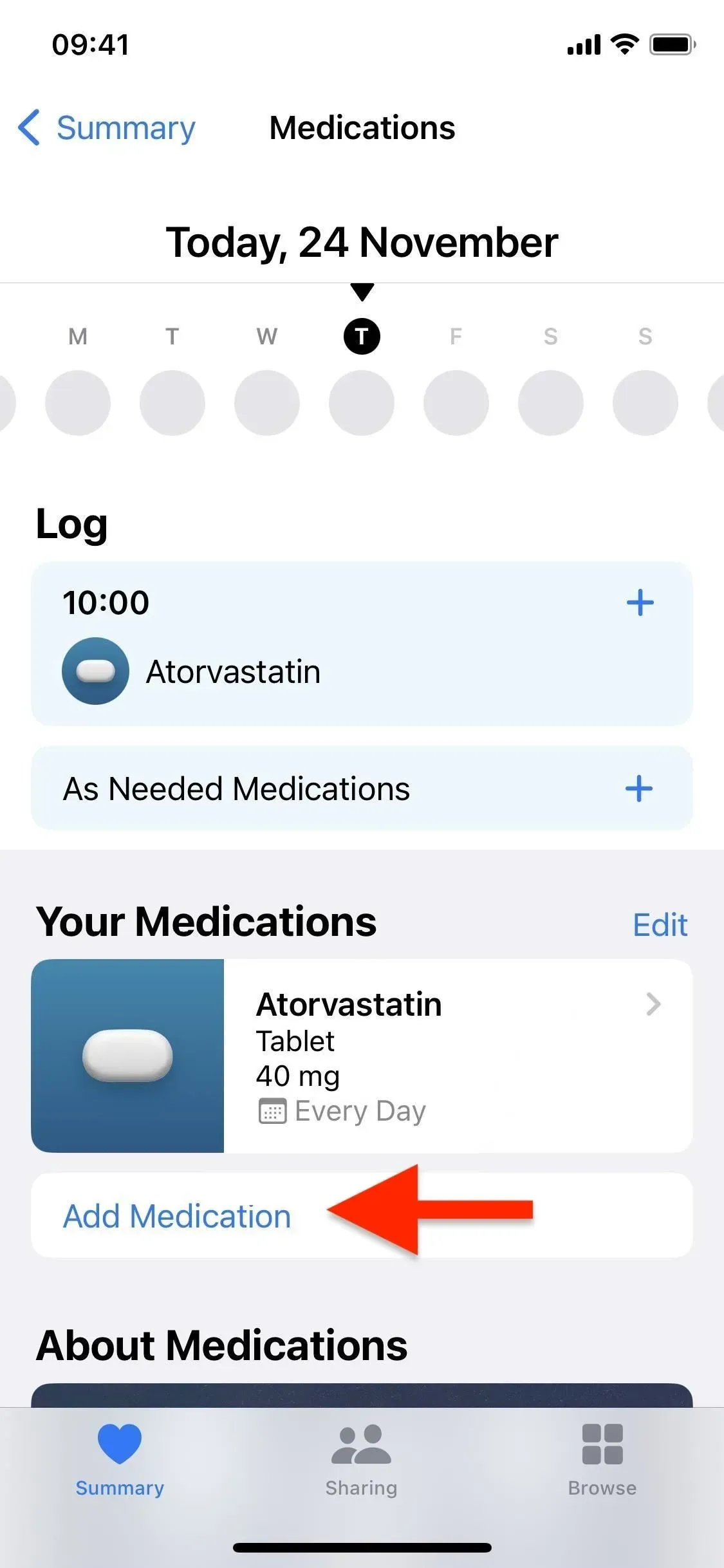
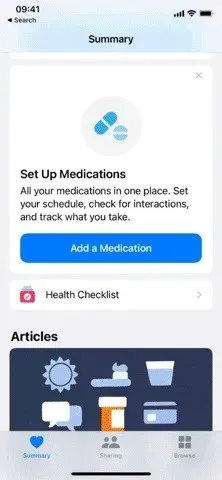
3. Utilisez l’appareil photo pour ajouter des médicaments plus facilement
Le moyen le plus simple d’ajouter de nouveaux médicaments à l’application Santé consiste à utiliser l’appareil photo de votre iPhone. Tout ce que vous avez à faire est de placer les étiquettes des médicaments dans un cadre et l’application reconnaîtra l’élément exact que vous essayez d’ajouter ou vous donnera quelques résultats les plus proches, comme deux ou trois options de force pour le même médicament. Cette fonctionnalité n’est disponible que sur iPhone XS et versions ultérieures.
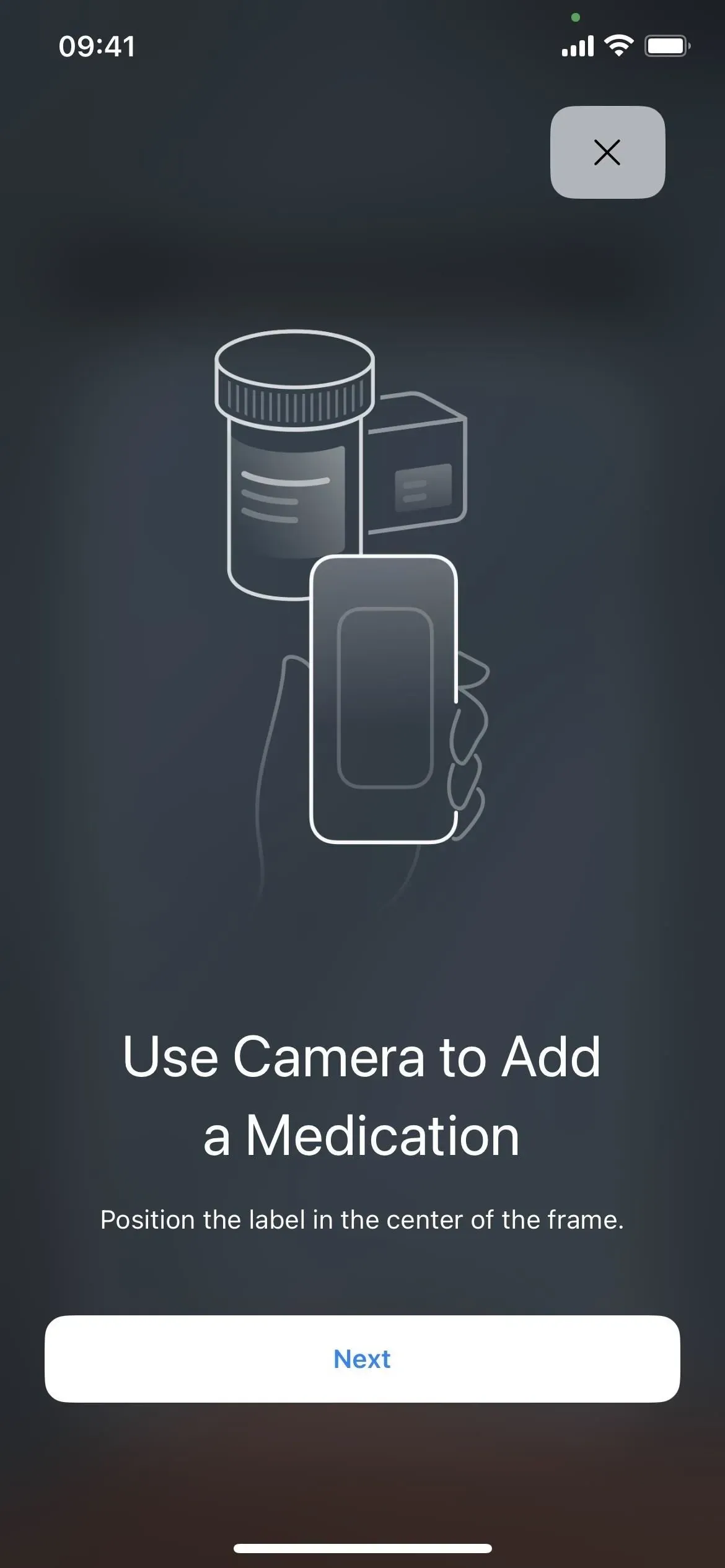

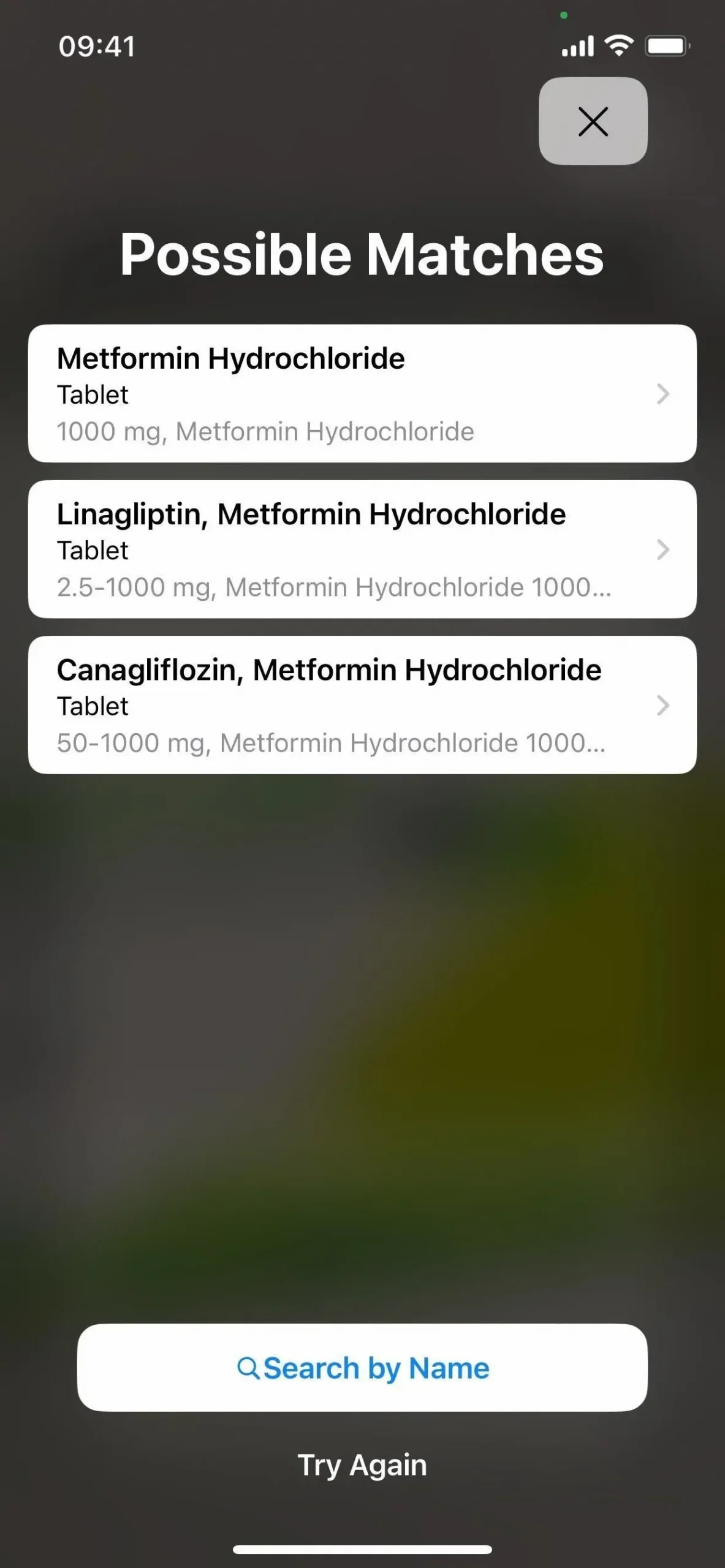
4. Définir des rappels de médicaments
La meilleure chose à propos de la nouvelle section Médicaments dans Santé est que vous pouvez ajouter des rappels de médicaments. Cela se fait lorsque le remède est initialement mis en place ; vous pouvez ajouter ou apporter des modifications tout aussi rapidement par la suite.
Vous pouvez sélectionner une fréquence parmi les options suivantes : à intervalles réguliers (tous les jours, tous les deux jours, tous les trois jours, etc., jusqu’à tous les 99 jours), certains jours de la semaine ou au besoin. Il existe également une option pour choisir une date de début afin que vos rappels puissent commencer à un moment donné dans le futur. Une fois que vous avez défini la fréquence, vous pouvez choisir une heure précise pour déclencher le rappel, une ou plusieurs fois par jour.
Pour modifier le calendrier de rappel, appuyez sur le médicament souhaité dans la liste, Modifier sous Calendrier, Fréquence pour définir le calendrier et Terminé lorsque vous avez terminé.
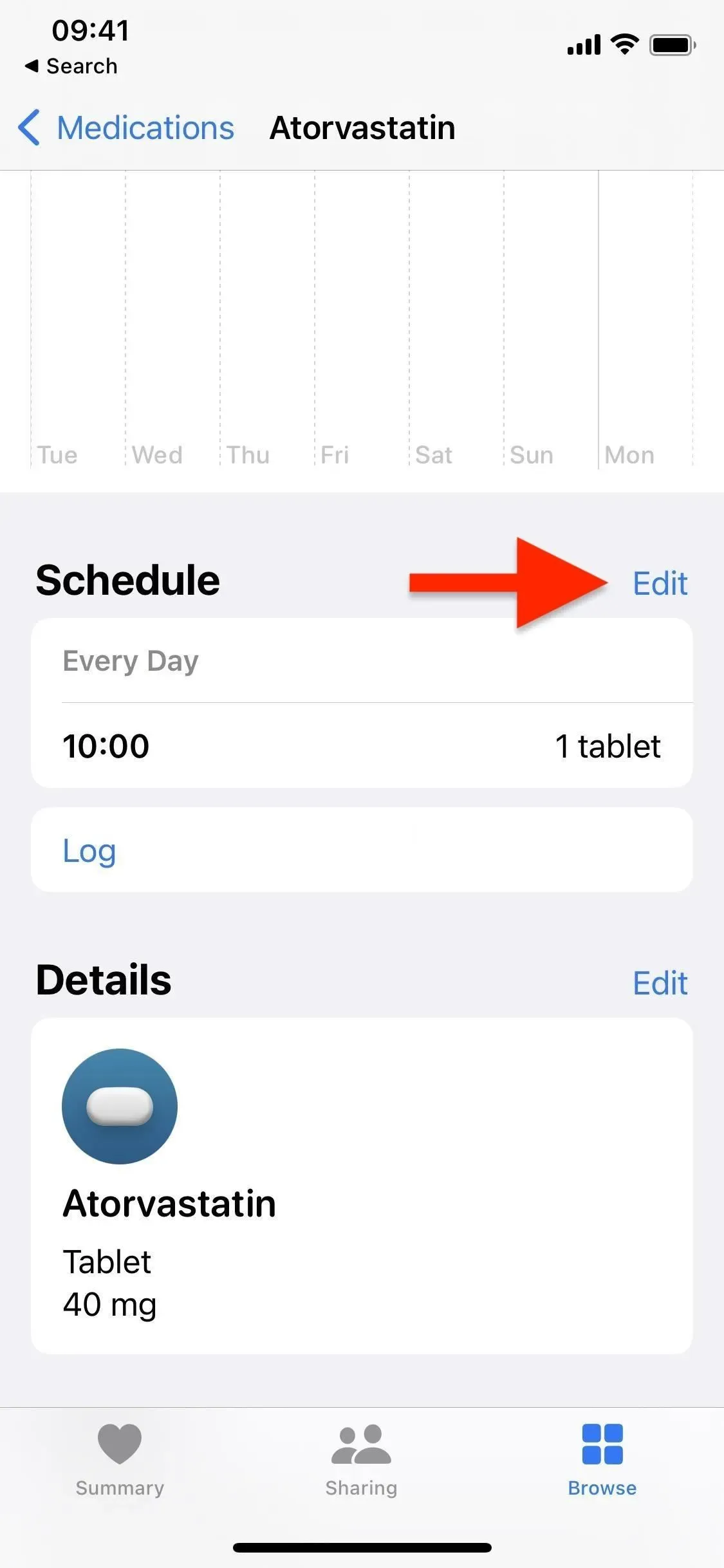
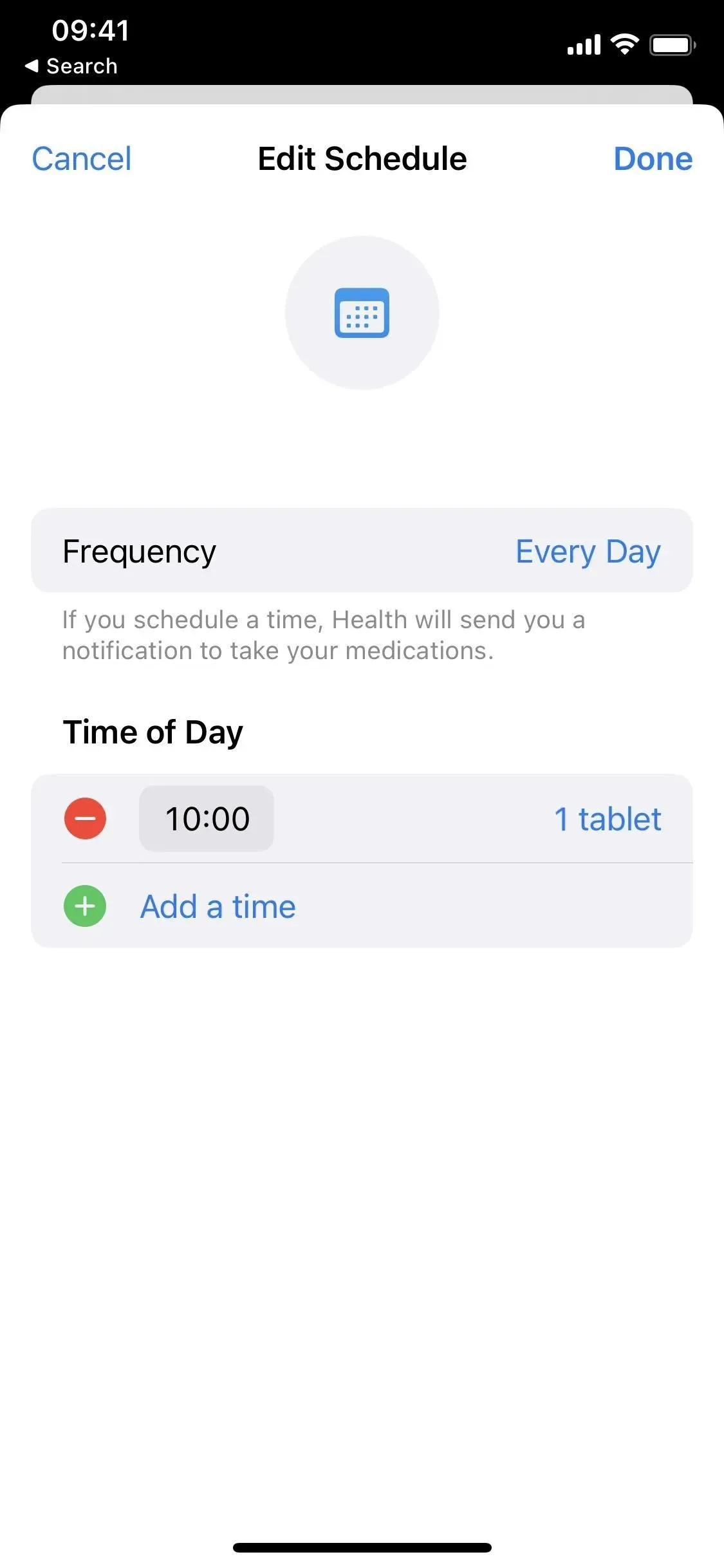
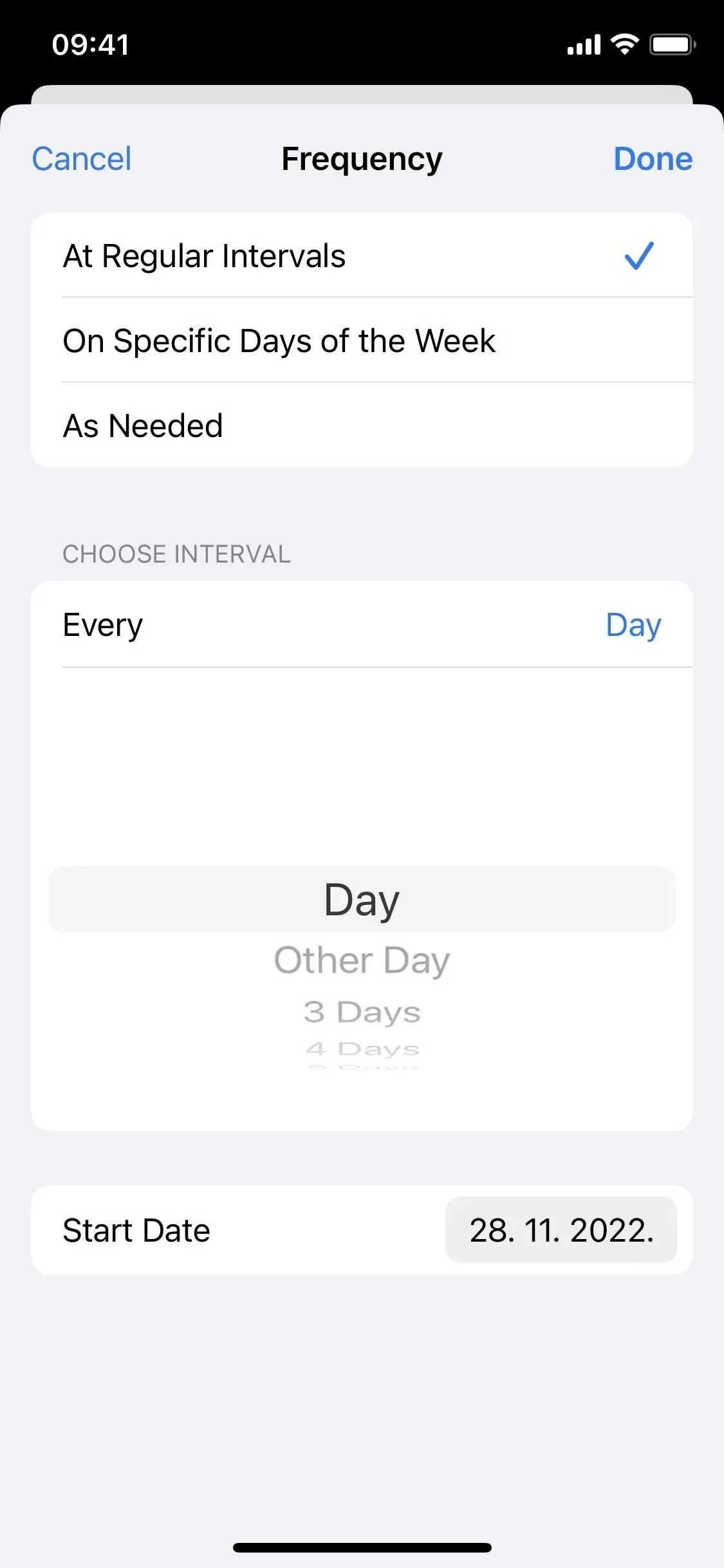
5. En savoir plus sur vos médicaments
Lorsque vous cliquez sur un médicament dans la liste des médicaments, la section À propos du médicament affiche des informations de base sur le médicament. Il montre des informations générales, des effets secondaires et des interactions médicamenteuses, mais n’est initialement disponible qu’aux États-Unis. Vous ne verrez pas la fiche technique de dix pages que vous pouvez obtenir dans une pharmacie ici, mais c’est un bon début.
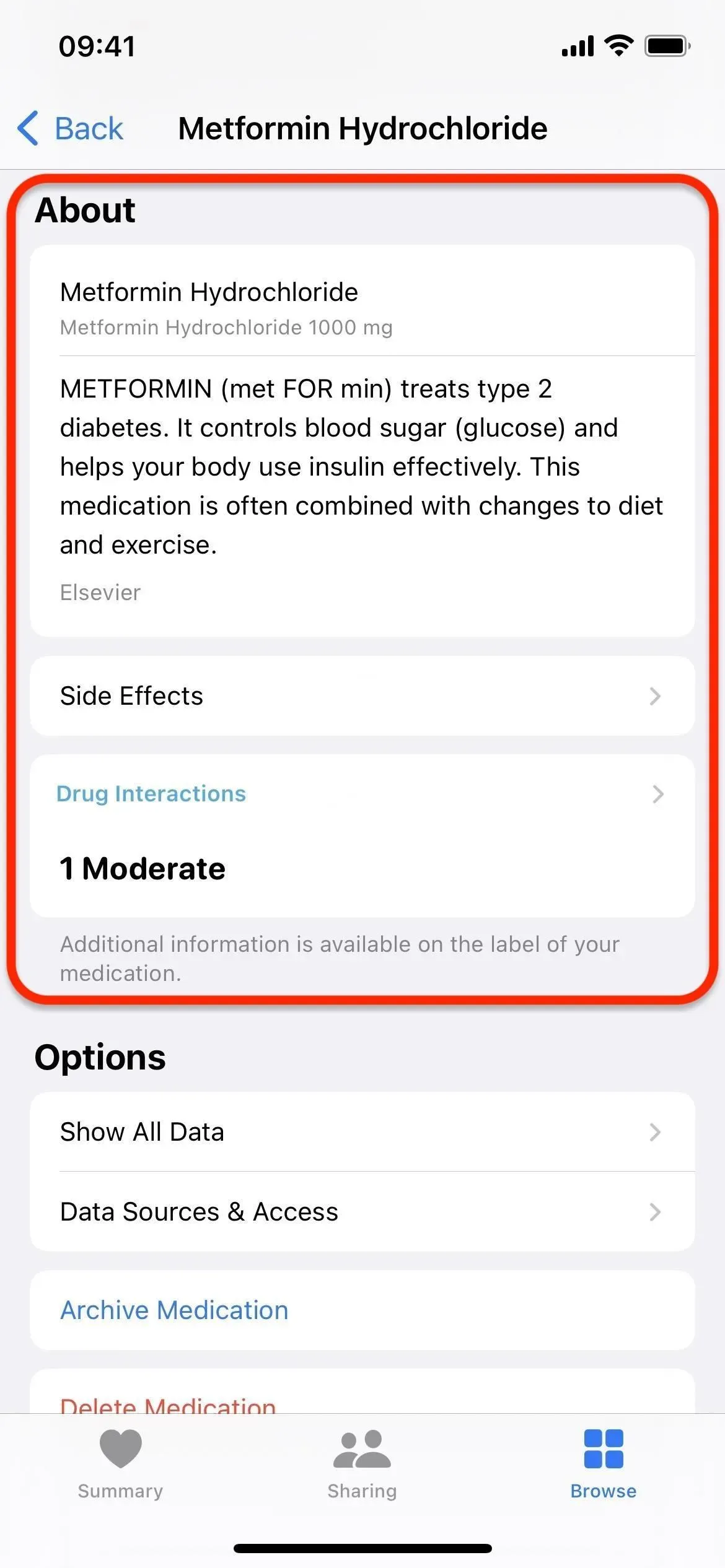
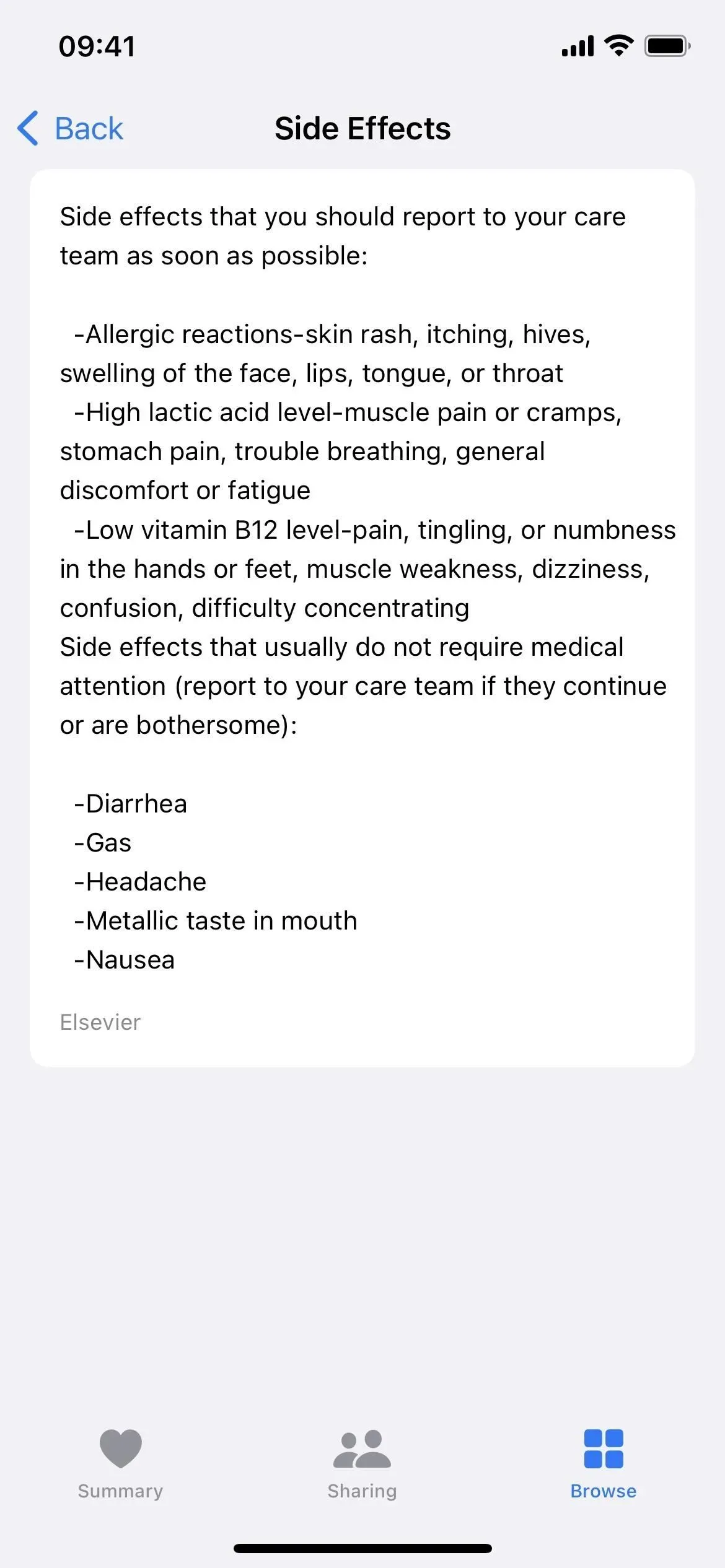
6. Passez en revue les interactions possibles entre vos médicaments
Un autre facteur médicamenteux vital pour la santé est l’interaction entre deux médicaments ou plus. La combinaison de médicaments peut parfois avoir des effets secondaires imprévus ou les rendre moins efficaces, c’est donc une information utile. Si des interactions existent, vous pouvez voir ces informations dans la section Interactions médicamenteuses de votre liste de médicaments et lors de la visualisation d’un médicament spécifique. Il contient également des interactions possibles avec l’alcool, le cannabis et le tabac.
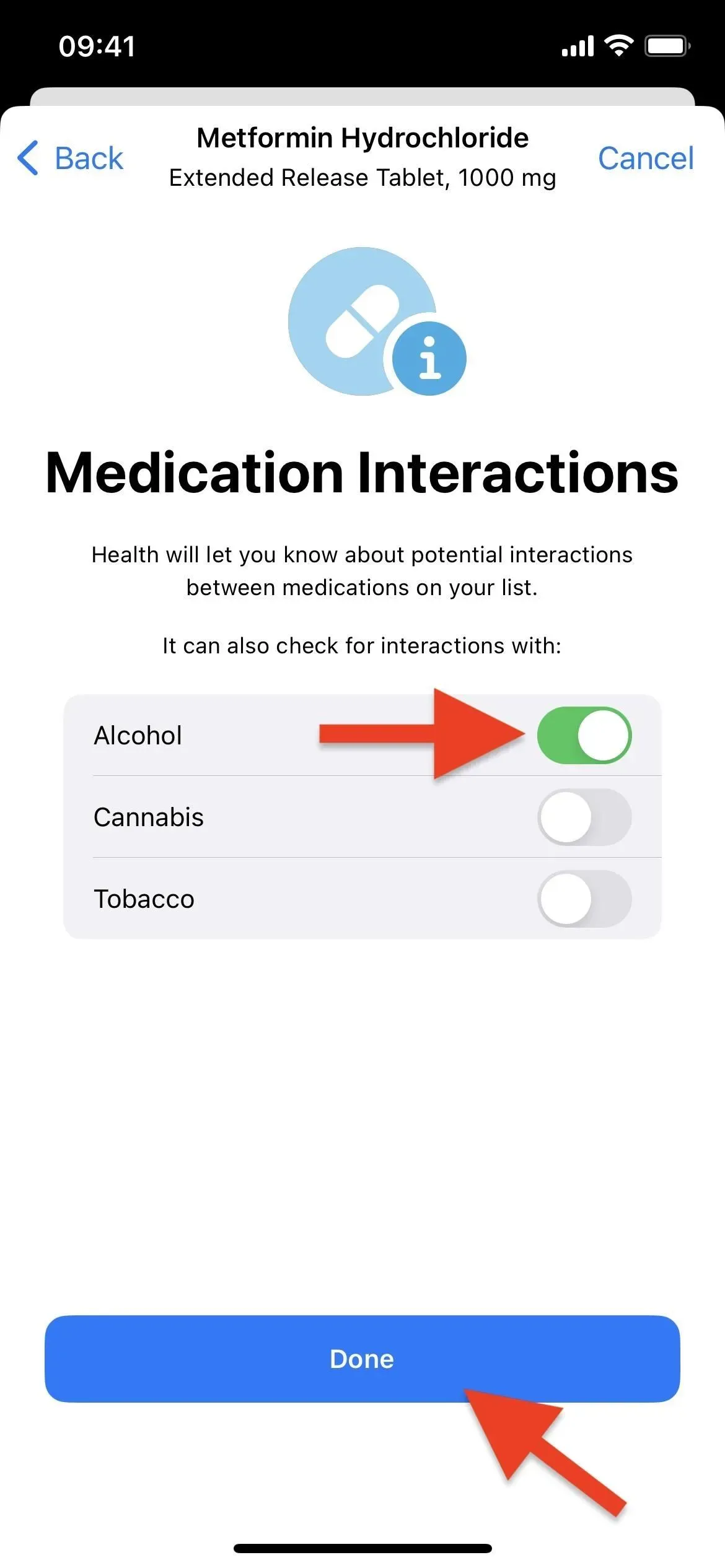
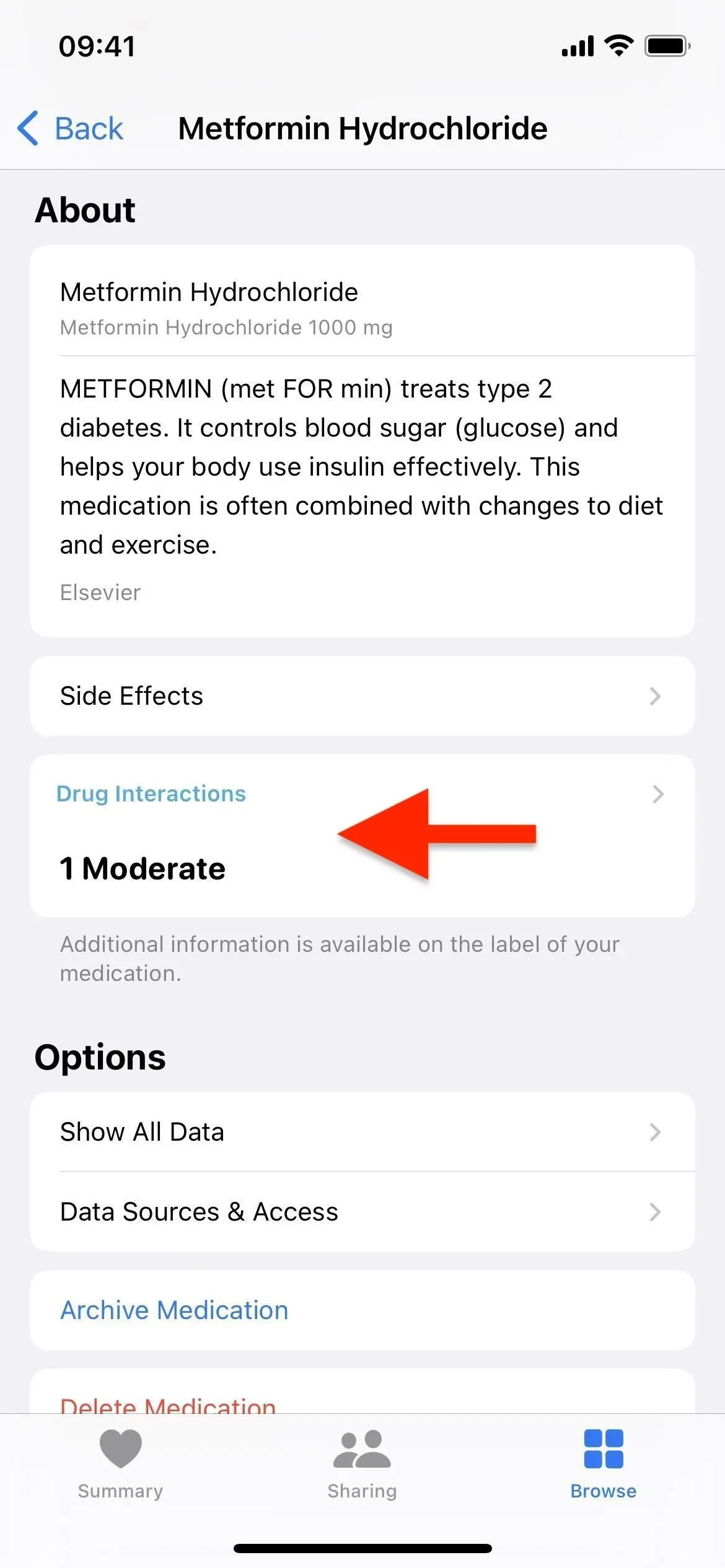
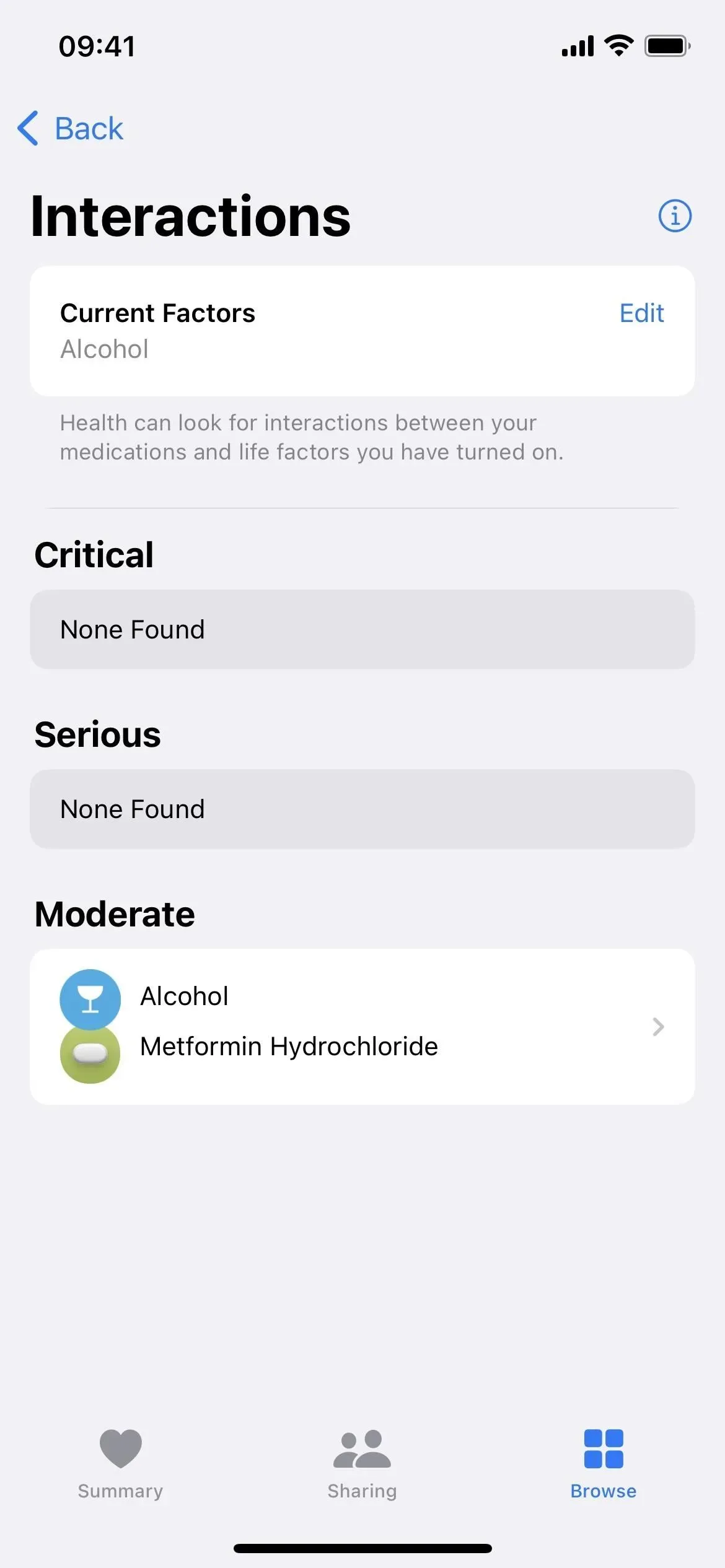
7. Enregistrez les doses que vous prenez et oubliez
Chaque fois que vous prenez un médicament, une vitamine ou un supplément, vous pouvez l’enregistrer afin de ne pas vous écarter de votre horaire. Appuyez sur le produit dans vos paramètres de médicaments, sélectionnez Historique et confirmez que vous avez pris vos médicaments en appuyant sur Accepté.
Vous pouvez le faire encore plus rapidement si vous partez de la section « Journal » de la page d’accueil « Médicaments » ; appuyez sur le bouton plus (+) si vous souhaitez enregistrer votre progression. Cette méthode vous permet également de marquer les doses comme manquées.
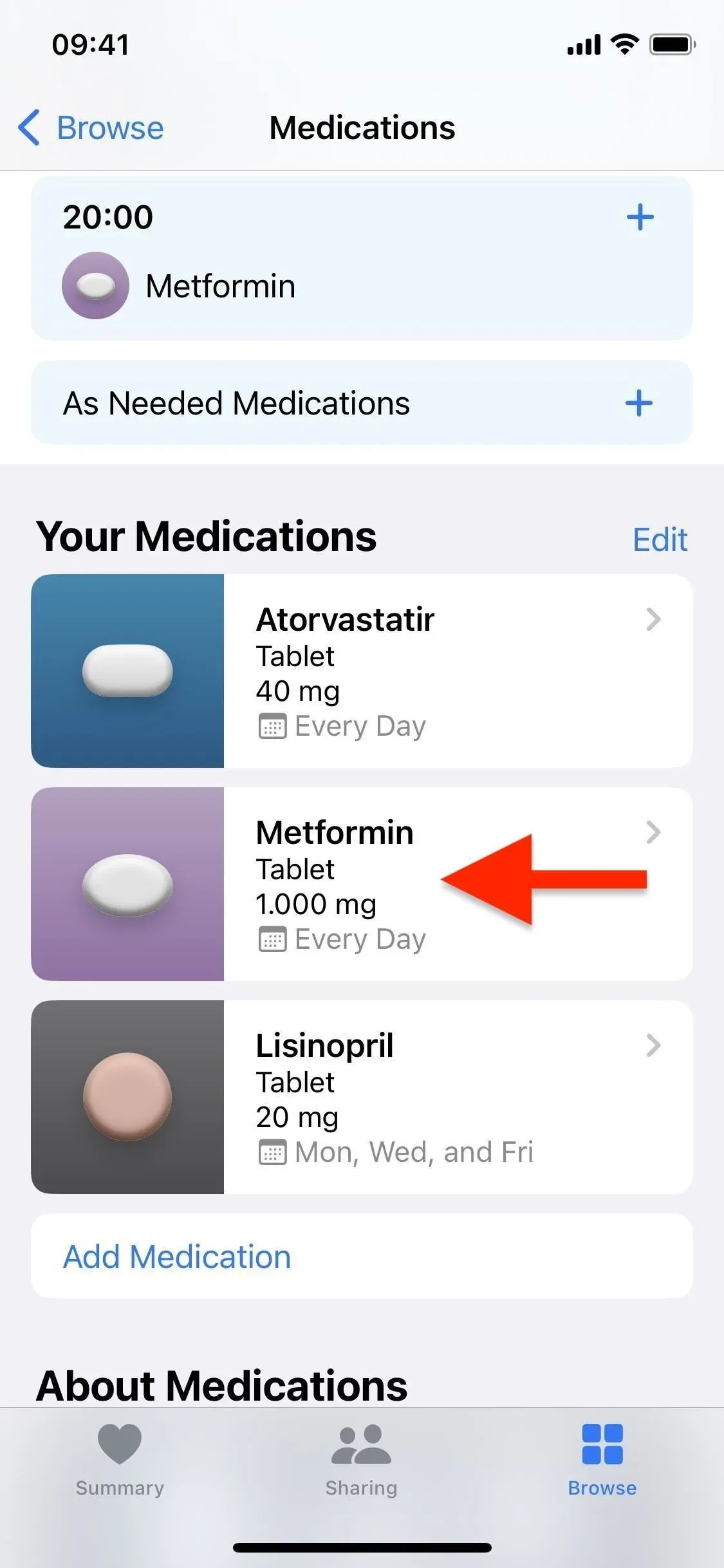
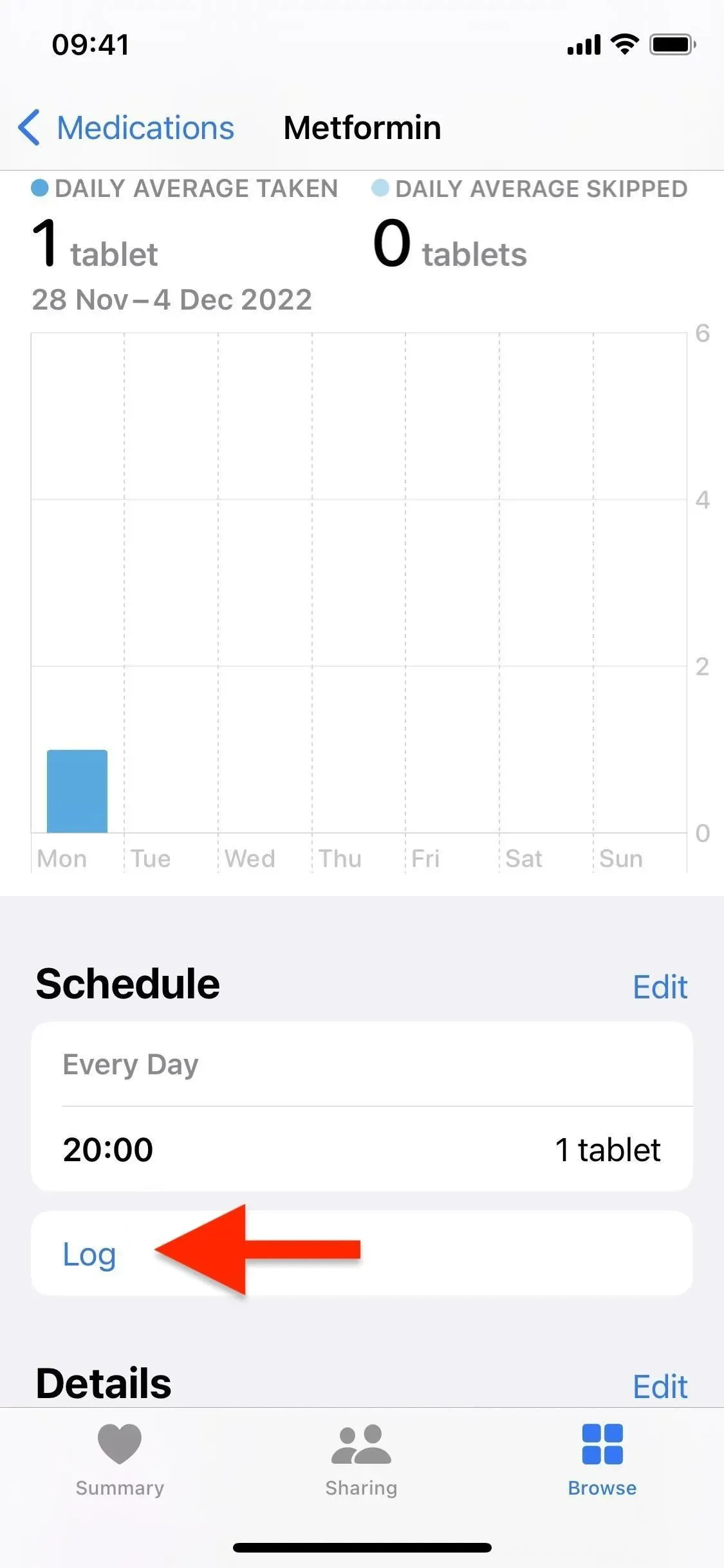
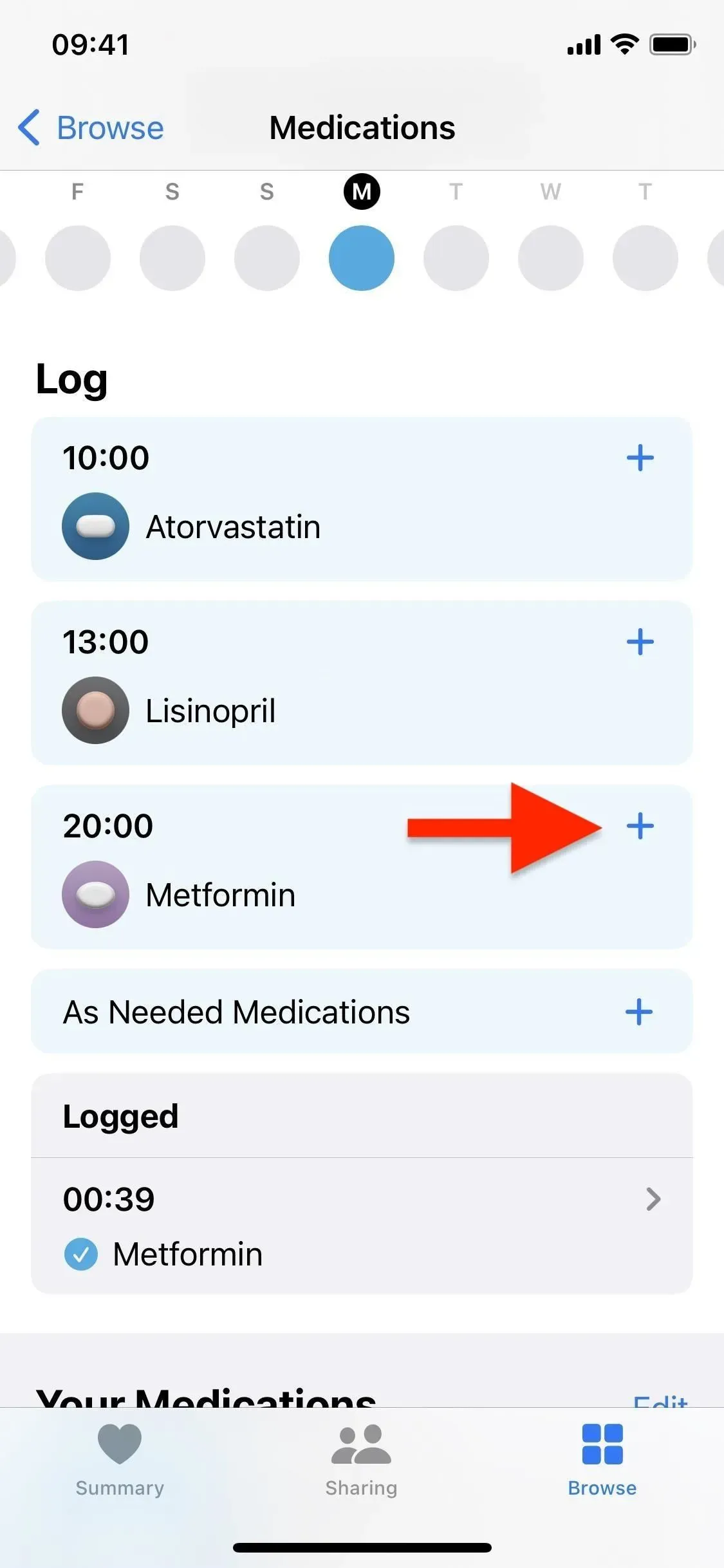
8. Exporter les médicaments actuels au format PDF
Au bas de la page principale Médicaments, vous trouverez un bouton Exporter PDF. Cela vous permet d’enregistrer votre liste actuelle de médicaments et de suppléments que vous prenez sous forme de fichier PDF qui peut être envoyé à n’importe quel autre appareil ou imprimé pour référence. Cela vous sera certainement utile lorsque vous consulterez à peu près n’importe quel médecin, dentiste, optométriste ou autre médecin, car ils vous demanderont presque toujours des mises à jour sur vos médicaments, vitamines et suppléments.
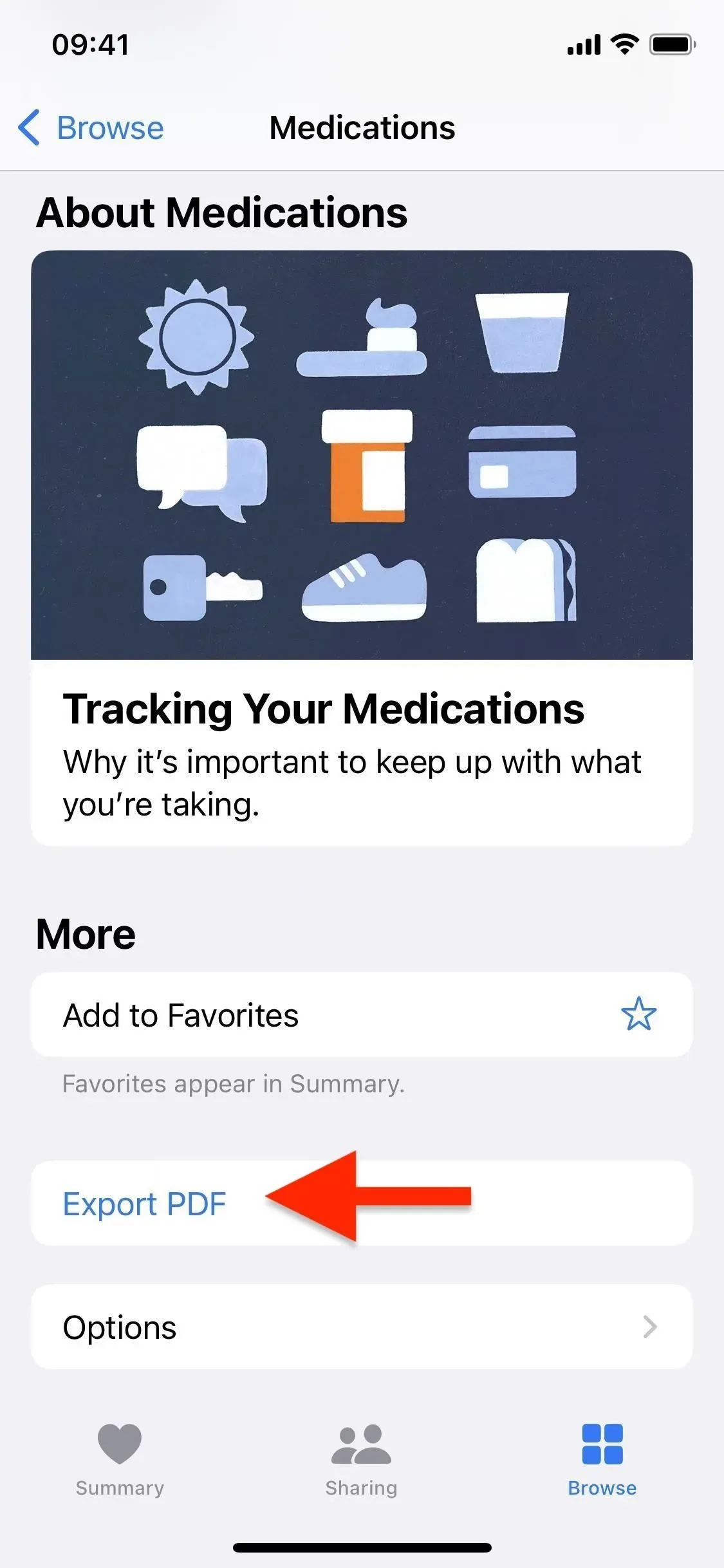
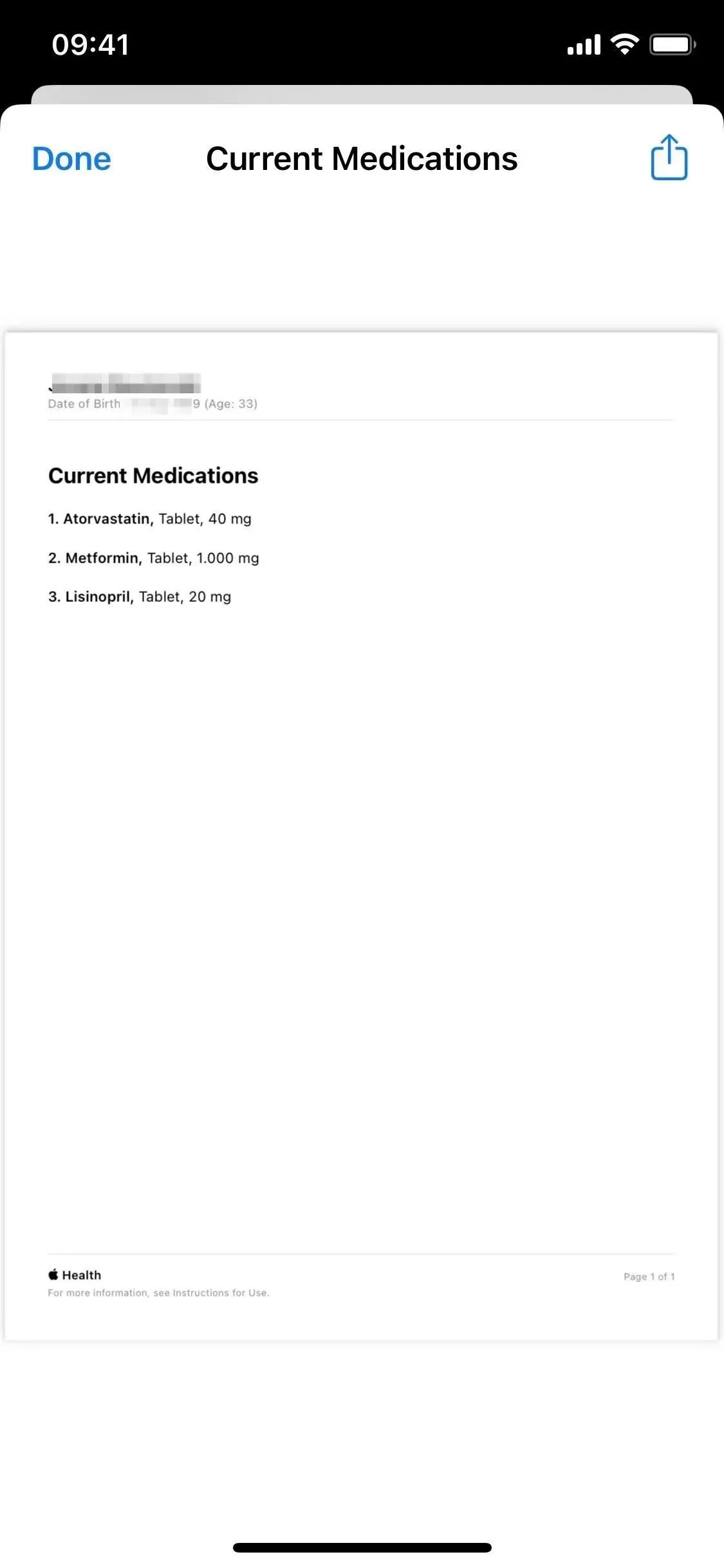
9. Partagez vos données de santé avec d’autres (et vice versa)
Il est désormais possible de partager des données de santé avec des personnes de confiance, ce qui signifie que vous pouvez suivre les données de santé de vos parents ou d’autres proches en cas de besoin.
Ouvrez l’onglet Partage, puis choisissez si vous souhaitez partager vos données avec quelqu’un ou demander à quelqu’un de partager ses données avec vous. Demander à quelqu’un de partager ses données de santé signifie que vous lui envoyez une invitation et qu’il peut répondre en choisissant les données qu’il souhaite partager, le cas échéant. Seuls les résumés de chaque sujet approuvé sont disponibles, donc seul ce que vous avez besoin de voir est visible.
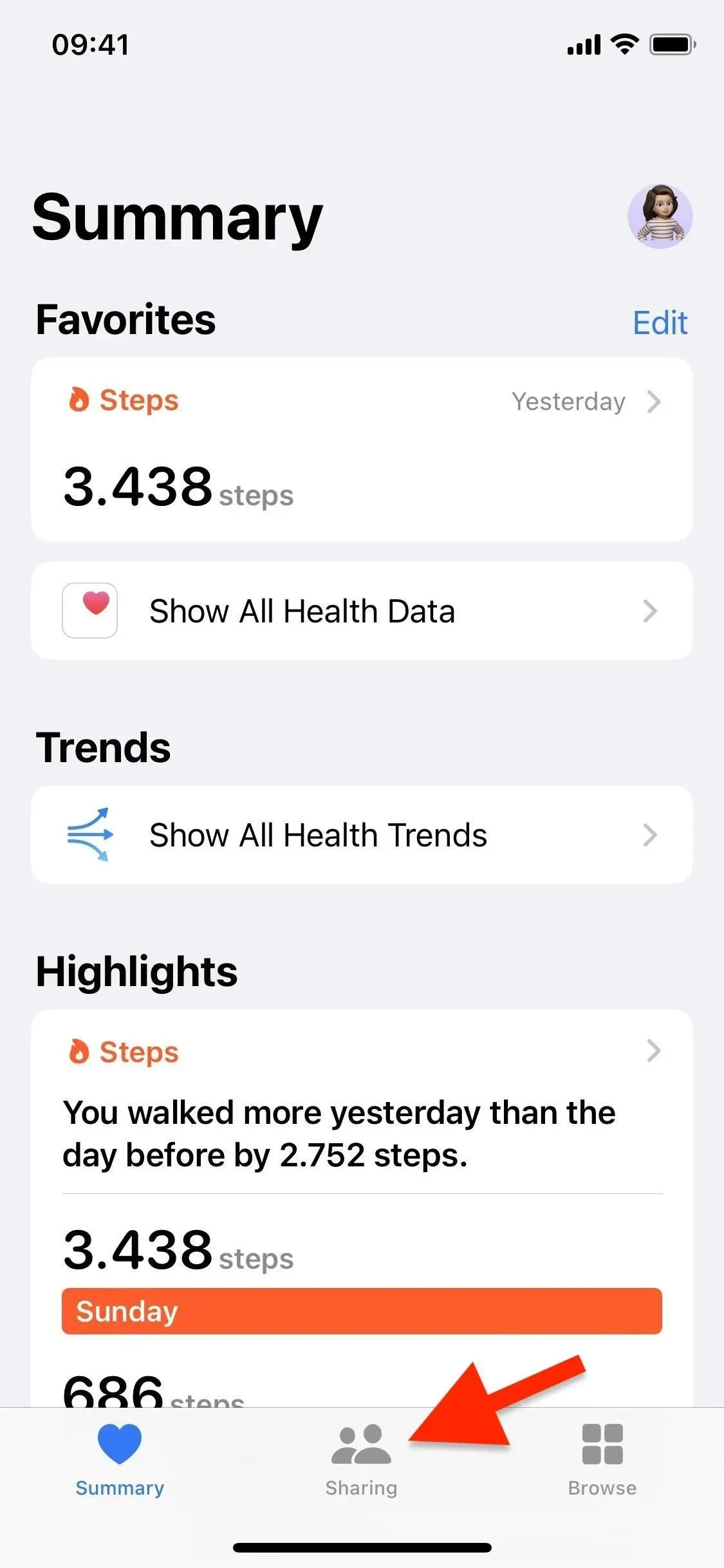
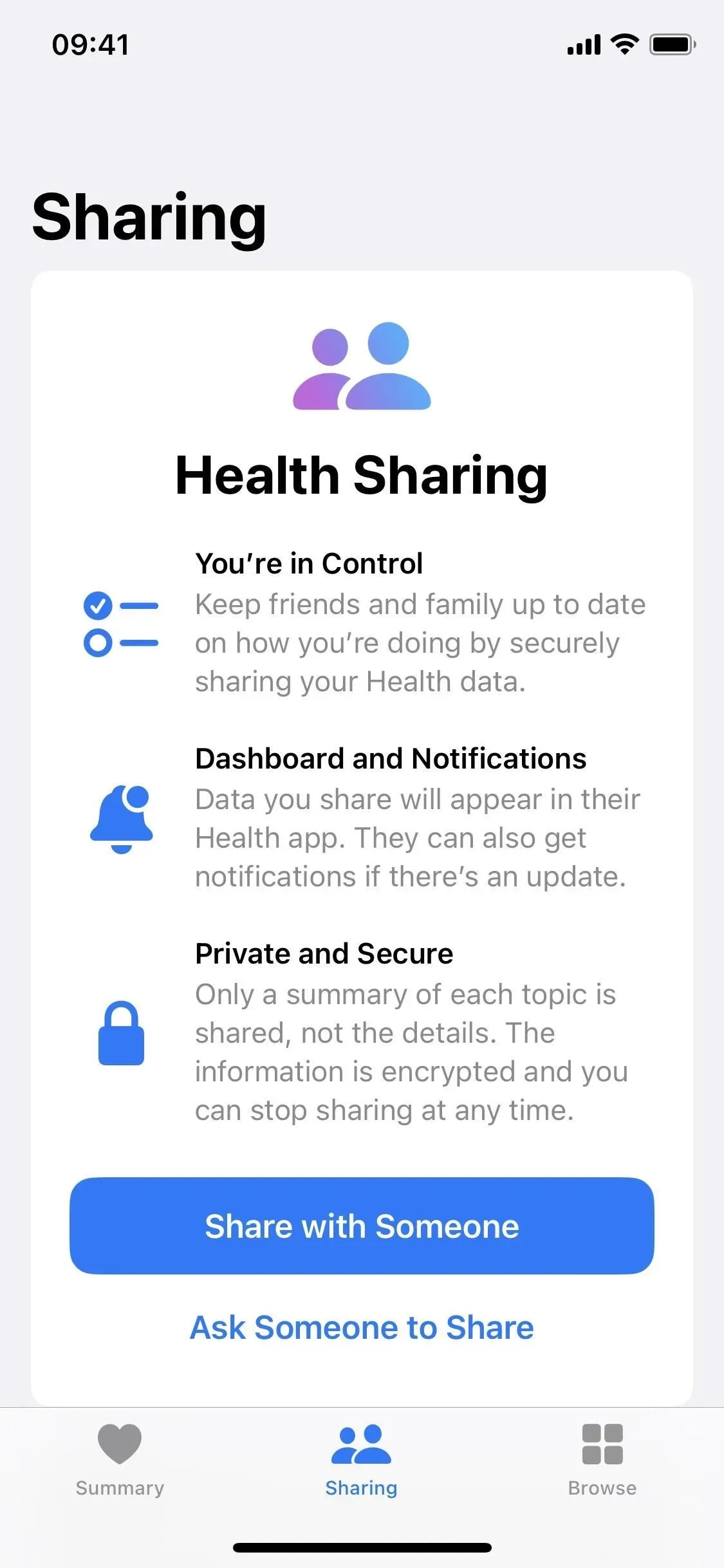
10. Recevez des alertes pour les anomalies menstruelles
Si vous enregistrez vos informations de cycle menstruel dans la section Santé pour recevoir des prévisions de règles et des fenêtres de fertilité, l’application peut désormais envoyer des notifications d’écarts de cycle. Selon Apple, il identifie les règles peu fréquentes, les règles irrégulières, les règles longues et les saignotements persistants, qui sont « des anomalies du cycle normal qui peuvent indiquer une condition sous-jacente ou peuvent être causées par d’autres facteurs ». Lorsque vous examinez les écarts, Health peut suggérer ce qui être bon à faire ensuite.
11. Utilisez des widgets de médicaments sur votre écran de verrouillage
Si vous utilisez des widgets d’écran de verrouillage depuis iOS 16.2, il en existe de nouveaux pour vous aider à suivre votre calendrier de prise de médicaments tout au long de la journée. Lorsque vous modifiez un fond d’écran d’écran de verrouillage sur iPhone, appuyez au-dessus ou au-dessous de l’heure, puis recherchez et ajoutez le nouveau widget Médicaments de l’application Santé.
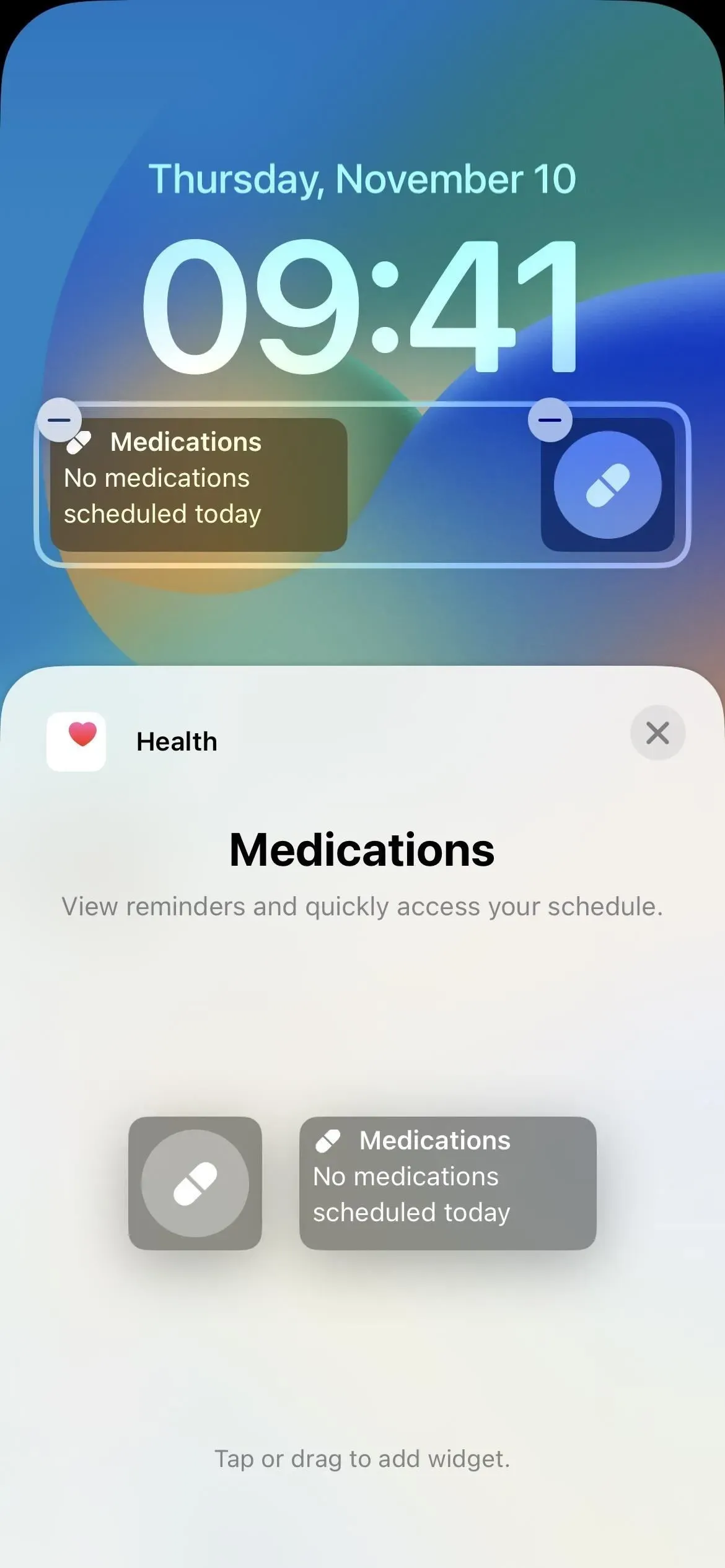
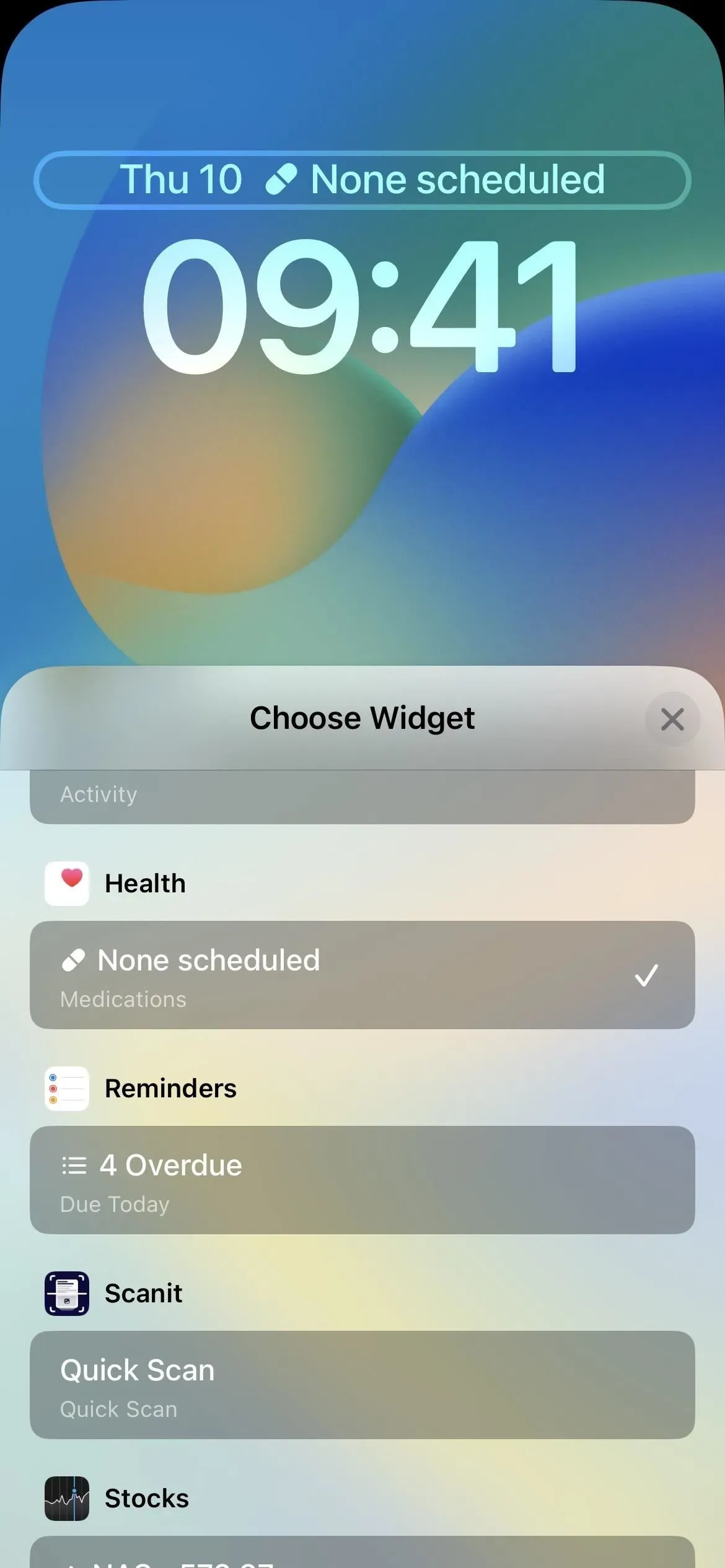
12. Widgets d’écran de veille et de verrouillage
À partir d’iOS 16.2, de nouveaux widgets de sommeil sont également disponibles pour l’écran de verrouillage. Ils vous permettent de suivre votre sommeil et de visualiser votre dernière séance de sommeil. Contrairement aux widgets Médicaments, les widgets Sommeil ne sont disponibles que pour un placement en dessous de l’heure actuelle.
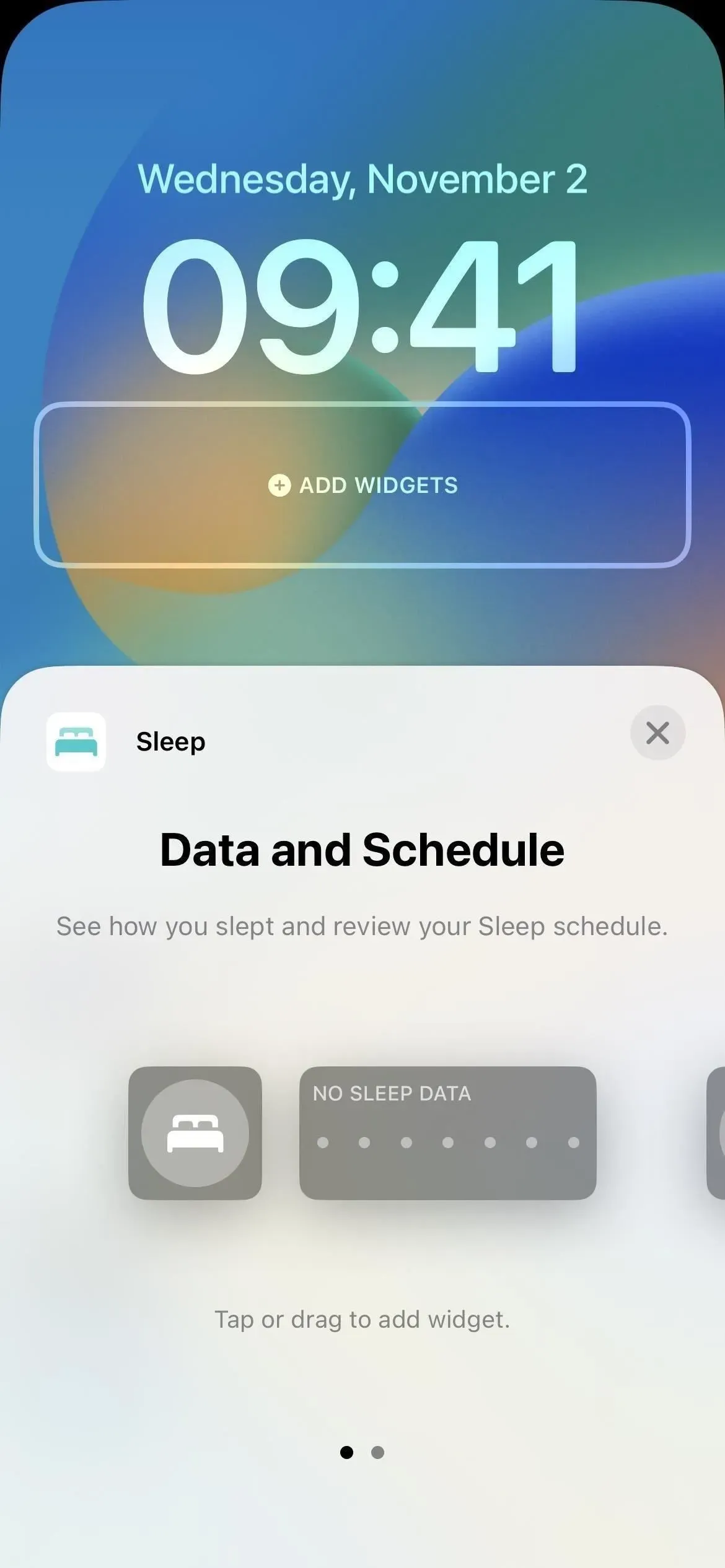
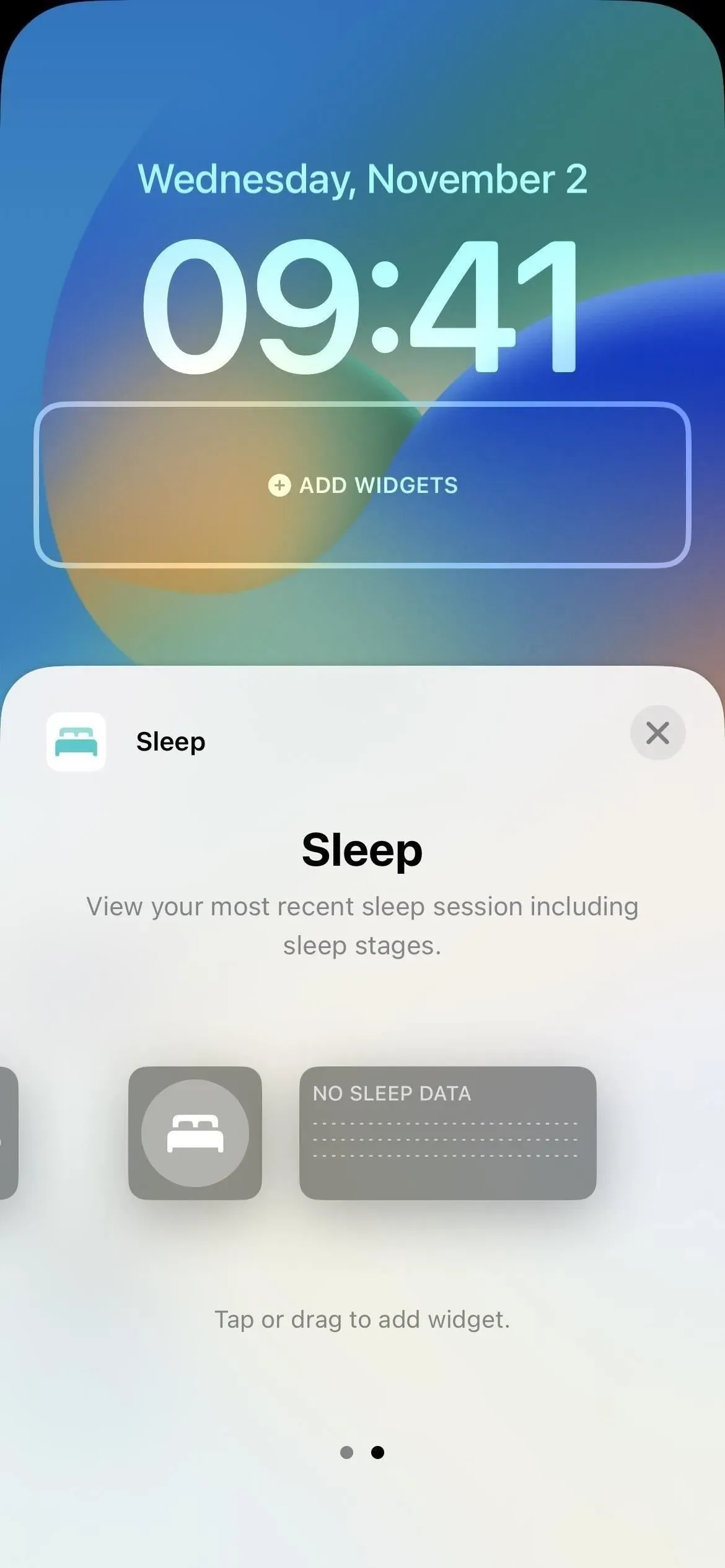
13. Ajoutez vos audiogrammes
Un audiogramme est un graphique montrant les résultats d’un test audiométrique effectué par des audiologistes, des oto-rhino-laryngologistes, d’autres médecins qualifiés et des techniciens certifiés. Après un test auditif de tonalité pure, vous recevrez un audiogramme montrant les sons les plus faibles que vous pouvez entendre, à différentes tonalités et fréquences, avec le type, le degré et la configuration de la perte auditive possible.
Si l’audiogramme n’est pas automatiquement importé depuis un compte de dossiers médicaux connecté, vous pouvez l’ajouter manuellement à la catégorie Audition. Cliquez sur Audiogramme, puis sur Ajouter des données. Vous pouvez ajouter des audiogrammes en prenant une photo du document avec votre appareil photo, en la téléchargeant depuis votre photothèque si vous l’avez déjà fait ou en téléchargeant une image depuis l’application Fichiers.
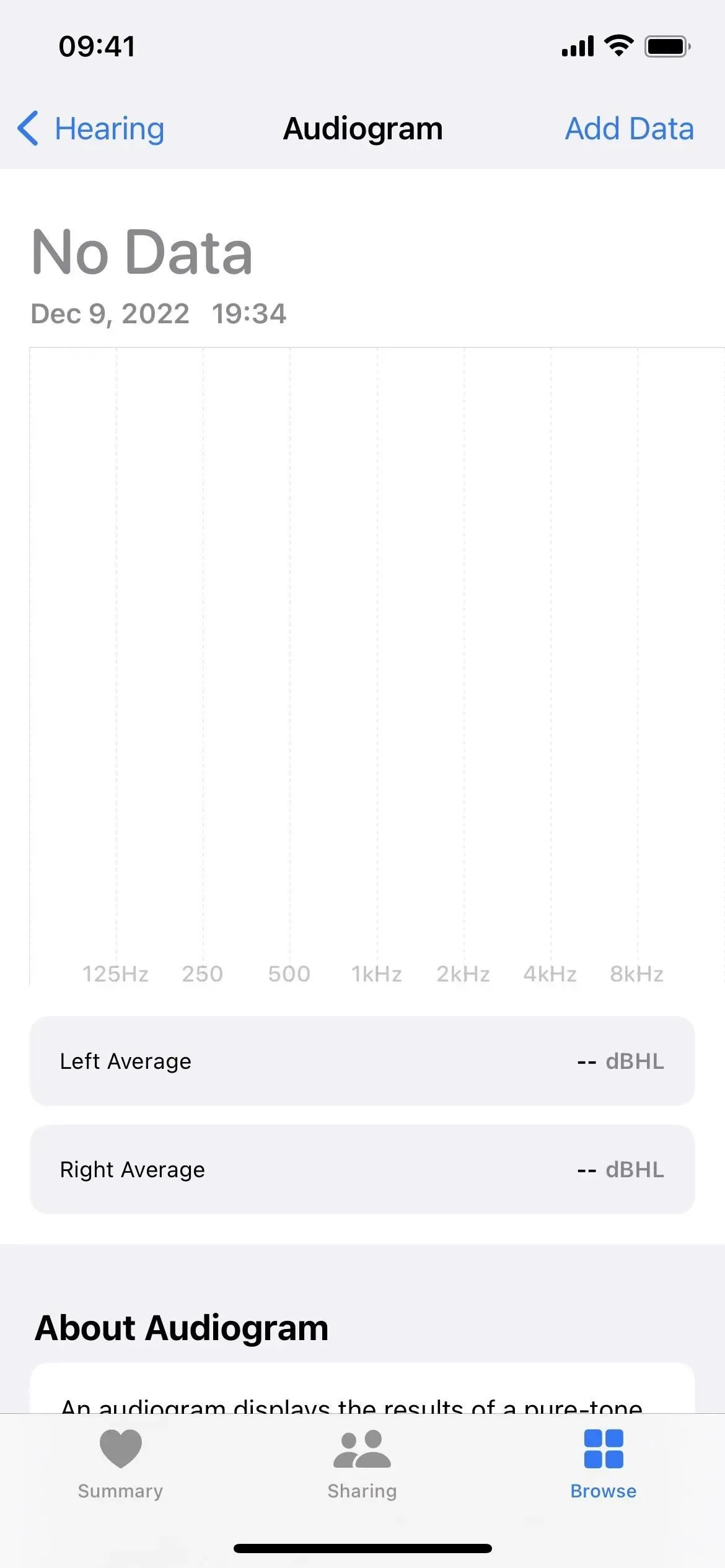
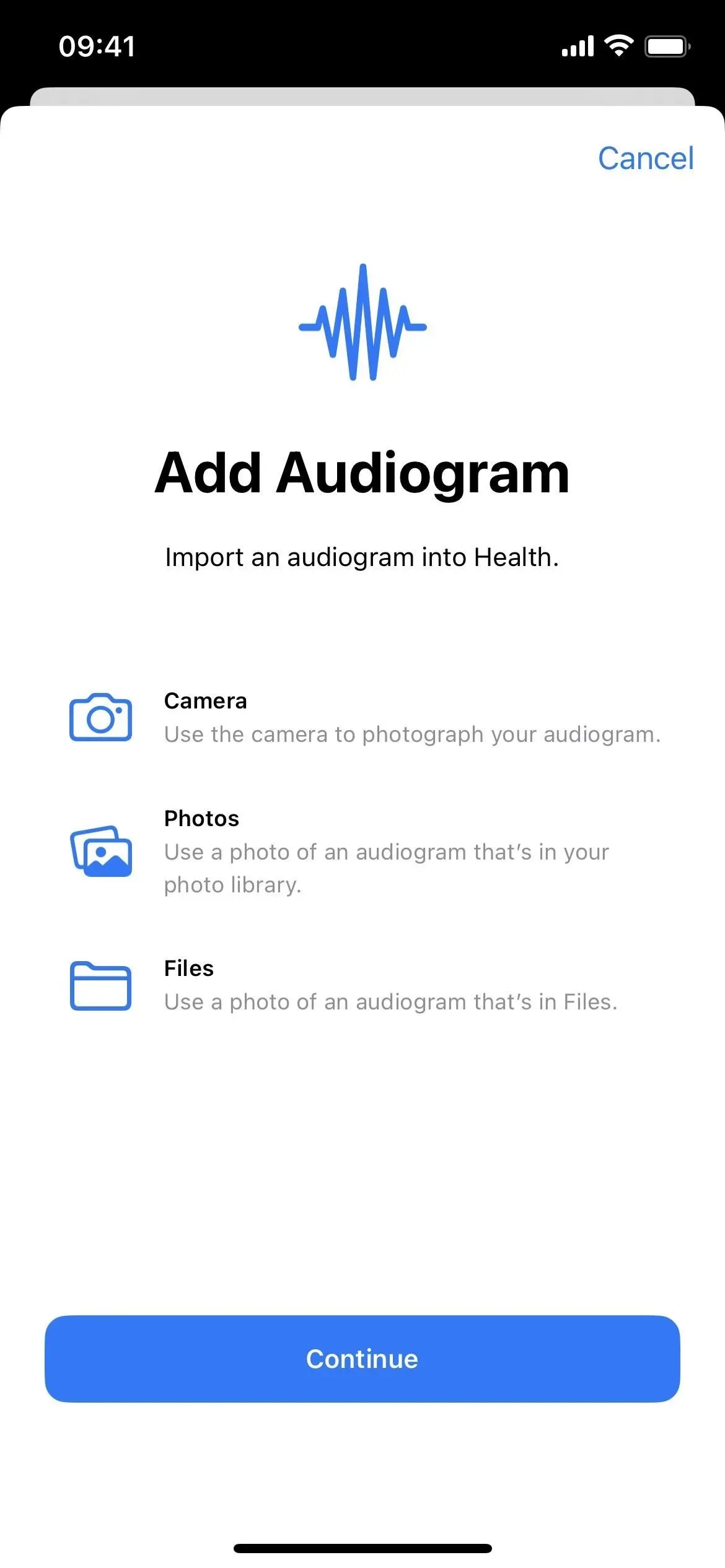
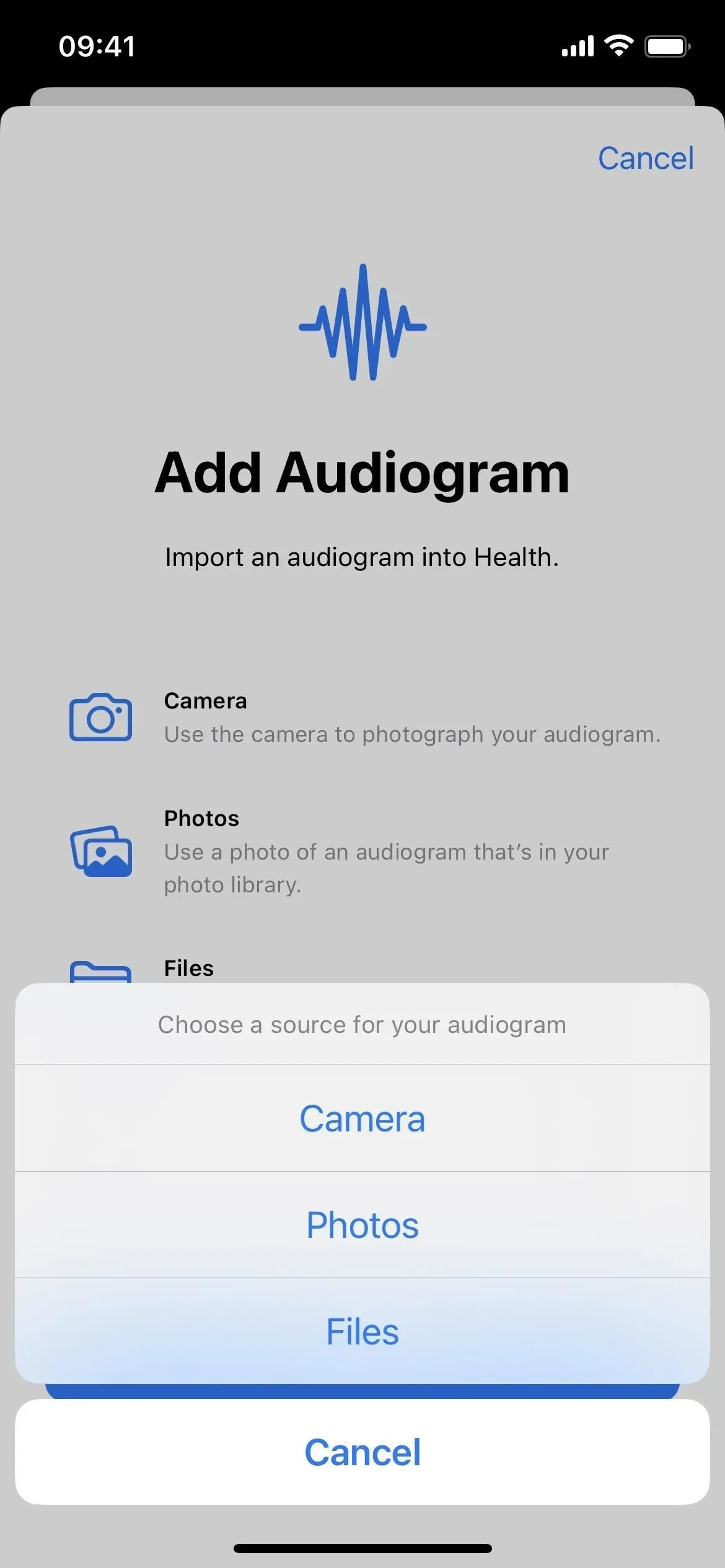
Fonctionnalités utiles supplémentaires pour les utilisateurs d’Apple Watch
Si vous avez une Apple Watch, watchOS 9 possède également des fonctionnalités utiles liées à la santé. Je ne les énumérerai pas tous, mais voici les principaux auxquels il convient de prêter attention :
14. Suivi des médicaments
WatchOS 9 a une nouvelle application Médicaments, qui fait partie de la catégorie Médicaments de l’application iPhone Santé, comme expliqué ci-dessus. Vous y trouverez toutes vos informations sur les médicaments synchronisées avec votre iPhone, avec la possibilité d’enregistrer les médicaments que vous avez pris, d’ajouter de nouveaux rappels, d’ajouter de nouveaux médicaments, etc.
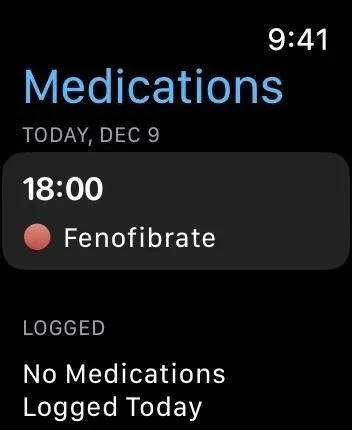
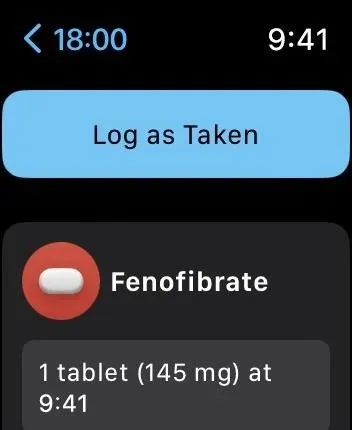
15. Suivre les étapes du sommeil
WatchOS et iOS 16 vous permettent également de consulter votre historique de sommeil chaque nuit. Lorsque vous vous couchez avec votre Apple Watch, l’application suit automatiquement les cycles de sommeil tels que REM, Core (léger) et Deep Sleep, ainsi que chaque fois que vous vous réveillez, et vous permet de les visualiser plus tard. Vous pouvez afficher vos phases de sommeil sur votre Apple Watch dans l’application Sommeil et dans l’application Santé de votre iPhone, dans la section Afficher plus de données de sommeil pour le mode veille.
16. Obtenez un historique de fibrillation auriculaire
Si vous avez des antécédents de fibrillation auriculaire, votre montre peut enregistrer des signes de fibrillation auriculaire dans votre cœur. Dans iOS 16 et watchOS 9, vous pouvez désormais afficher des estimations du moment où votre cœur a montré des signes de fibrillation auriculaire. Selon Apple, l’application Santé de votre iPhone peut aider à « identifier les facteurs liés au mode de vie susceptibles d’affecter votre état ».
Laisser un commentaire